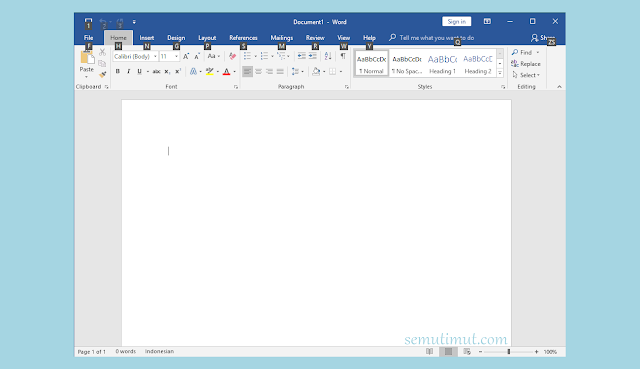70+ Fungsi Tombol Alt Pada Keyboard Laptop / Komputer
Alternate (Alternatif) atau Alt adalah salah satu tombol di keyboard komputer atau laptop yang memiliki peranan cukup vital, fungsi tombol Alt pada keyboard komputer atau PC sendiri cukup beragam. Alt juga sering dikombinasikan dengan tombol lainnya.
Hal ini lantaran tombol Alt memang tidak bisa menjalankan suatu perintah sendiri, perlu digabungkan dengan tombol lainnya. Misalnya saja fungsi tombol Alt+F4 yang berguna untuk mengeluarkan (Exit) suatu program. Selebihnya untuk beberapa kombinasi tombol seperti Alt+Tab, Alt+PgDn, Shift, Ctrl, dan lainnya dapat kita pelajari di artikel ini.
Dari keterangan di atas peranan dan fungsi tombol Alt dan Ctrl memang tidak jauh berbeda. Baik untuk kinerja dan jumlah tombolnya juga berjumlah dua tombol yaitu kanan dan kiri.
Lebih lanjut lagi tentang kegunaan tombol Alt pada komputer bisa Kamu simak di bawah ini dalam daftar fungsi tombol Alternatif pada komputer.
1. Menu Table
Umumnya tombol Alt+A biasa digunakan untuk mengakses menu table.
2. Daftar Teman
Tampilkan daftar teman dengan menekan tombol Alt+B pada keyboard.
3. Kotak Chat
Buka kotak chat menggunakan shortcut keyboard Alt+C
4. Menu Favorites
Buka menu favorites dengan tombol Alt+O.
5. Exit dari Aplikasi Game
Keluar dari permainan game dengan cara menekan tombol Alt+Q.
6. Menu File
Buka menu file dengan tombol Alt+F, salah satu fungsi tombol Alternate yang sering Kamu gunakan.
7. Jendela Aktif
Buka jendela yang aktif menggunakan shortcut keyboard Alt+(-) Tanda Minus.
8. Minimize Jendela
Kecilkan ukuran jendel software atau aplikasi yang aktif dengan Tombol Alt+Esc.
9. Menu Start
Buka menu Start menggunakan tombol Alt+Home.
10. Dari Layar Penuh ke Kecil
Kamu dapat beralih dari layar penuh ke layar kecil dengan tombol Alt+Ctrl+Break.
11. Task Manager
Buka menu Task Manager di komputer menggunakan shortcut keyboard Ctrl+Alt+Del. Kamu dapat menonaktifkan beberapa program yang sedang berjalan di sistem operasi tersebut.
12. Properti Item
Kamu dapat menampilkan properti dari sebuah item tertentu menggunakan fungsi tombol Alt+Enter pada keyboard Komputer Kamu.
13. Menu Shortcut
Nah, untuk menampilkan menu shortcut pada tipa jendel yang aktif silakan ketikan saja tombol Alt+Spacebar.
14. Beralih ke Jendela Aplikasi Lainnya
Kamu dapat berpindah ke jendela aplikasi yang masih aktif, menggunakan fungsi tombol Alt+Enter pada keyboard laptop tersebut.
15. High Contrast
Mengatur tingkat kecerahan layar monitor komputer atau laptop menggunakan tombol Left Alt+Left Shift+Print Screen.
16. Help
Buka dialog Help atau bantuan dengan tombol Alt+H.
17. Menu Window
Buka menu Window di komputer Kamu dengan tombol Alt+W.
18. Mematikan Aplikasi atau Program
Kamu dapat menghentikan atau mengeluarkan suatu program yang sedang berjalan di komputer dengan tombol Alt+F4.
19. Menu Insert
Memunculkan menu Insert dengan tombol Alt+I.
20. Menu Edit
Buka menu Edit menggunakan tombol keyboard Alt+E.
21. Beralih Tab di Browser
Kamu dapat berpindah antar satu tab ke tab lainnya pada browser dengan cara menekan tombol Alt+Shift+Tab pada keyboard komputer Kamu.
22. Pindah Program yang Aktif
Fungsi tombol kombinasi Alt+Tab pada keyboard tidak lain yaitu untuk beralih dari satu jendela program yang aktif ke program lainnya.
23. Beralih Program yang Aktif dari Kanan
Fungsi tombol Alt+Page Down (Alt+PgDn) yaitu untuk berpindah dari satu program yang aktif dari arah kanan ke kiri.
24. Beralih Program yang Aktif dari Kiri
Fungsi tombol Alt+Up yaitu untuk berpindah dari satu program yang aktif dari arah kiri ke kanan.
1. Mengedit Data Dokumen
Kamu dapat menjalankan perintah tersebut dengan klik tombol Alt+Shift+E untuk mengedit sebuah data pada dokumen Word.
2. Menampilkan Tanggal
Memunculkan tanggal pada sebuah lembar kerja Ms Word cukup dengan menekan tombol Alt+Shift+D, maka secara otomotis format tanggal akan tersedia di lembar kerja kita.
3. Menambahkan Komen
Buat Kamu yang ingin memberikan komen di lembar kerja Ms Word, silakan langsung saja tekan tombol Alt+Ctrl+M.
4. Tampilan Outline
Kamu dapat merubah tampilan Microsoft Word tersebut ke bentuk outline dengan cara menekan tombol Alt+Ctrl+O.
5. Bullets dan Numbering
Nah, untuk membuat numbering dan bullets di Microsoft Word cukup dengan menggunakan tombol kombinasi Alt+Ctrl+L pada keyboard komputer Kamu.
6. Menghilangkan Semua Pengaturan
Fungsi tombol Alt pada Microsoft Word yang sedikit unik ini dapat Kamu praktikan dengan menekan tombol Alt+Ctrl+K.
7. Warna Dasar Teks
Merubah tampilan teks sedikit berbeda dengan menggunakan tombol kombinasi Alt+Ctrl+H.
8. Membuat EndNote
Nah, untuk membuat sebuah catatan kecil di akhir halaman Kamu bisa memakai tombol Alt+Ctrl+D.
9. Membuat FootNote
Memberikan catatan kecil pada akhiran atau footer dengan menggunakan tombol Alt+Ctrl+F.
10. Toolbar Page Layout
Tombol Alt ini berfungsi untuk membuka Toolbar Page Layout sekaligus untuk mengatur ukuran halaman yang akan Kamu pakai pada lembar kerja Microsoft Word.
1. Pindah 1 Paragraf ke Atas
Tombol Alt pada Microsoft Word dapat Kamu gunakan untuk memindahkan satu paragraf teks ke atas dengan cara menekan tombol Alt+Shift+Left (Tanda Panah Kiri).
2. Pindah 1 Paragraf ke Bawah
Sedikit sama dengan fungsi tombol keyboard di atas, tombol Alt dapat Kamu gunakan untuk memindahkan satu paragraf tulisan ke bawah menggunakan kombinasi tombol Alt+Shift+Right (Tanda Panah Kanan).
3. Pindah Paragraf ke Atas
Lebih lanjut lagi seperti perintah di atas Kamu dapat memaksimalkan fungsi tombol Alt untuk memindahkan paragraf ke atas sesuai keinginan dengan memanfaatkan tombol Alt+Shift+Up (Tanda Panah Atas).
4. Pindah Paragraf ke Bawah
Kamu juga bisa memindahkan paragraf yang dipilih ke bawah dengan cara menekan tombol Alt+Shift+Down (Tanda Panah Bawah).
5. Rotasi Objek 15 Derajat ke Kanan
Fungsi tombol Alt di Microsoft PowerPoint juga sering dipakai untuk memutar objek searah jarum jam atau ke kanan sebesar 15 derajat dengan menggunakan kombinasi tombol Alt+Right (Tanda Panah Kanan).
6. Rotasi Objek 15 Derajat ke Kiri
Jika di atas ke arah kanan sekarang kita dapat memutar objek slide ke kiri atau berlawanan arah jarum jam, caranya cukup mudah dengan menekan tombol Alt+Left (Tanda Panah Kiri).
7. Pemberitahuan Tips
Kamu dapat menyalakan tips penggunaan Ms PowerPoint dengan menekan tombol Alt atau F10 pada keyboard komputer Kamu.
8. Menu File
Akses ke tab menu File Microsoft PowerPoint secara lebih mudah dengan menekan tombol Alt+F.
9. Menu Home
Membuka menu Home secara lebih cepat dengan tombol pintas Alt+H.
10. Menu Insert
Mengakses menu Insert secara lebih efisien memakai shortcut keyboard Alt+N.
11. Menu Design
Buka tab menu Design Ms PowerPoint dengan cara menekan tombol kombinasi Alt+G.
12. Menu Transitions
Akses lebih mudah menggunakan shortcut keyboard Alt+K untuk membuka tab menu Transitions.
13. Menu Animations
Buka tab menu Animasi dengan menggunakan tombol pintas Alt+A pada keyboard.
14. Menu Slide Show
Mengatur tampilan Slide Show secara lebih mudah menggunakan tombol Alt+S.
15. Menu Review
Buka menu Review dengan cara menekan tombol Alt+R pada keyboard Kamu.
16. Menu View
Nah, untuk mengakses menu View cukup gunakan tombol Alt+W.
17. Add-ins Tab
Kamu dapat memakainya dengan cara menekan tombol Alt+X.
18. Help
Dapatkan bantuan seputar Ms PowerPoint dengan mengakses shortcut keyboard Alt+Y.
19. Masukkan Gambar
Kamu dapat memasukkan gambar di slide PowerPoint menggunakan tombol Alt+N,P.
20. Masukkan Shape
Memasukkan Shape menggunakan tombol keyboard Alt+H,S,H.
21. Memilih Slide Layout
Kamu dapat memilih style atau gaya slide layout pada Ms PowerPoint dengan menggunakan tombol Alt+H,L pada keyboard.
22. Paste Spesial
Tekan tombol Ctrl+Alt+V untuk mengakses paste spesial di Ms PowerPoint.
1. Tab Help
Akses menu tab Help lebih cepat dengan tombol Alt+Y.
2. Tab File
Gunakan tombol Alt+F untuk membuka menu File.
3. Tab Add-ins
Silakan tekan tombol Alt+X untuk membukanya.
4. Tab Home
Kamu tekan tombol Alt+H untuk membuka menu Home pada Microsoft Excel.
5. Tab View
Jika Kamu ingin mengaktifkannya cukup dengan menekan tombol Alt+W pada keyboard.
6. Tab Insert
Pakai tombol kombinasi Alt+N untuk membuka menu Insert di Ms Excel.
7. Tab Review
Cukup tekan tombol Alt+R untuk membuka menu Review.
8. Tab Page Layout
Buka dan pilih layout Ms Ecel dengan tekan tombol Alt+P.
9. Tab Data
Tekan tombol kombinasi Alt+A untuk membuka tab menu Data.
10. Tab Formula
Buka menu ini menggunakan shortcut keyboard Alt+M.
11. Macro
Tekan tombol Alt+F8 untuk membuat Macro, mengedit Macro, dan menghapus Macro di Ms Excel.
12. Microsoft Visual Basic
Tekan saja tombol Alt+F11 pada keyboard komputer tersebut.
13. Tips
Buka tips dengan tombol Alt atau F10.
14. Garis Baru di Sel Sama
Kamu dapat membuat garis baru pada sel yang sama di Ms Excel dengan tombol Alt+Enter pada keyboard.
15. Pemeriksaan Kesalahan
Gunakan tombol Alt+Shift+F10 untuk mengecek apakah ada kesalahan pada lembar kerja Ms Excel.
Baca Juga: Fungsi Tombol F5 Pada Keyboard Komputer di Desktop Windows Lengkap
Dari sekian banyak fungsi tombol Alt pada keyboar laptop atau komputer, tombol Alt (Alternate) berfungsi untuk mengeksekusi suatu perintah dengan menggunakan bantuan tombol lain atau tombol kombinasi. Kurang lebih untuk penjelasan dan fungsinya tidak jauh berbeda dengan tombol Shift dan Ctrl pada keyboard. Baca Juga: Fungsi Tombol Shift Pada Keyboard Komputer Beserta Gambarnya
Hal ini lantaran tombol Alt memang tidak bisa menjalankan suatu perintah sendiri, perlu digabungkan dengan tombol lainnya. Misalnya saja fungsi tombol Alt+F4 yang berguna untuk mengeluarkan (Exit) suatu program. Selebihnya untuk beberapa kombinasi tombol seperti Alt+Tab, Alt+PgDn, Shift, Ctrl, dan lainnya dapat kita pelajari di artikel ini.
Dari keterangan di atas peranan dan fungsi tombol Alt dan Ctrl memang tidak jauh berbeda. Baik untuk kinerja dan jumlah tombolnya juga berjumlah dua tombol yaitu kanan dan kiri.
Lebih lanjut lagi tentang kegunaan tombol Alt pada komputer bisa Kamu simak di bawah ini dalam daftar fungsi tombol Alternatif pada komputer.
Fungsi Tombol Alt Pada Keyboard
Apa saja sih manfaat tombol Alt? Kamu dapat menemukannya di kumpulan shortcut keyboard tombol Alt di laptop atau komputer sebagai berikut.Daftar Fungsi Tombol Alt Pada Komputer / Laptop
Terbagi dalam beberapa kategori seperti jenis software yang dijalankan atau lainnya, berikut fungsi tombol Alternatif yang seriing Kamu jalankan.Komputer / Laptop
Pada komputer sendiri fungsi Alt memiliki beragam kegunaan, Kamu dapat mencobanya satu per satu di bawah ini.1. Menu Table
Umumnya tombol Alt+A biasa digunakan untuk mengakses menu table.
2. Daftar Teman
Tampilkan daftar teman dengan menekan tombol Alt+B pada keyboard.
3. Kotak Chat
Buka kotak chat menggunakan shortcut keyboard Alt+C
4. Menu Favorites
Buka menu favorites dengan tombol Alt+O.
5. Exit dari Aplikasi Game
Keluar dari permainan game dengan cara menekan tombol Alt+Q.
6. Menu File
Buka menu file dengan tombol Alt+F, salah satu fungsi tombol Alternate yang sering Kamu gunakan.
7. Jendela Aktif
Buka jendela yang aktif menggunakan shortcut keyboard Alt+(-) Tanda Minus.
8. Minimize Jendela
Kecilkan ukuran jendel software atau aplikasi yang aktif dengan Tombol Alt+Esc.
9. Menu Start
Buka menu Start menggunakan tombol Alt+Home.
10. Dari Layar Penuh ke Kecil
Kamu dapat beralih dari layar penuh ke layar kecil dengan tombol Alt+Ctrl+Break.
11. Task Manager
Buka menu Task Manager di komputer menggunakan shortcut keyboard Ctrl+Alt+Del. Kamu dapat menonaktifkan beberapa program yang sedang berjalan di sistem operasi tersebut.
12. Properti Item
Kamu dapat menampilkan properti dari sebuah item tertentu menggunakan fungsi tombol Alt+Enter pada keyboard Komputer Kamu.
13. Menu Shortcut
Nah, untuk menampilkan menu shortcut pada tipa jendel yang aktif silakan ketikan saja tombol Alt+Spacebar.
14. Beralih ke Jendela Aplikasi Lainnya
Kamu dapat berpindah ke jendela aplikasi yang masih aktif, menggunakan fungsi tombol Alt+Enter pada keyboard laptop tersebut.
15. High Contrast
Mengatur tingkat kecerahan layar monitor komputer atau laptop menggunakan tombol Left Alt+Left Shift+Print Screen.
16. Help
Buka dialog Help atau bantuan dengan tombol Alt+H.
17. Menu Window
Buka menu Window di komputer Kamu dengan tombol Alt+W.
18. Mematikan Aplikasi atau Program
Kamu dapat menghentikan atau mengeluarkan suatu program yang sedang berjalan di komputer dengan tombol Alt+F4.
19. Menu Insert
Memunculkan menu Insert dengan tombol Alt+I.
20. Menu Edit
Buka menu Edit menggunakan tombol keyboard Alt+E.
21. Beralih Tab di Browser
Kamu dapat berpindah antar satu tab ke tab lainnya pada browser dengan cara menekan tombol Alt+Shift+Tab pada keyboard komputer Kamu.
22. Pindah Program yang Aktif
Fungsi tombol kombinasi Alt+Tab pada keyboard tidak lain yaitu untuk beralih dari satu jendela program yang aktif ke program lainnya.
23. Beralih Program yang Aktif dari Kanan
Fungsi tombol Alt+Page Down (Alt+PgDn) yaitu untuk berpindah dari satu program yang aktif dari arah kanan ke kiri.
24. Beralih Program yang Aktif dari Kiri
Fungsi tombol Alt+Up yaitu untuk berpindah dari satu program yang aktif dari arah kiri ke kanan.
Microsoft Word
Dalam sajian ini terdapat beberapa fungsi tombol Alt pada Microsoft Word yang dapat Kamu gunakan.1. Mengedit Data Dokumen
Kamu dapat menjalankan perintah tersebut dengan klik tombol Alt+Shift+E untuk mengedit sebuah data pada dokumen Word.
2. Menampilkan Tanggal
Memunculkan tanggal pada sebuah lembar kerja Ms Word cukup dengan menekan tombol Alt+Shift+D, maka secara otomotis format tanggal akan tersedia di lembar kerja kita.
3. Menambahkan Komen
Buat Kamu yang ingin memberikan komen di lembar kerja Ms Word, silakan langsung saja tekan tombol Alt+Ctrl+M.
4. Tampilan Outline
Kamu dapat merubah tampilan Microsoft Word tersebut ke bentuk outline dengan cara menekan tombol Alt+Ctrl+O.
5. Bullets dan Numbering
Nah, untuk membuat numbering dan bullets di Microsoft Word cukup dengan menggunakan tombol kombinasi Alt+Ctrl+L pada keyboard komputer Kamu.
6. Menghilangkan Semua Pengaturan
Fungsi tombol Alt pada Microsoft Word yang sedikit unik ini dapat Kamu praktikan dengan menekan tombol Alt+Ctrl+K.
7. Warna Dasar Teks
Merubah tampilan teks sedikit berbeda dengan menggunakan tombol kombinasi Alt+Ctrl+H.
8. Membuat EndNote
Nah, untuk membuat sebuah catatan kecil di akhir halaman Kamu bisa memakai tombol Alt+Ctrl+D.
9. Membuat FootNote
Memberikan catatan kecil pada akhiran atau footer dengan menggunakan tombol Alt+Ctrl+F.
10. Toolbar Page Layout
Tombol Alt ini berfungsi untuk membuka Toolbar Page Layout sekaligus untuk mengatur ukuran halaman yang akan Kamu pakai pada lembar kerja Microsoft Word.
Microsoft PowerPoint
Shortcut keyboard Microsoft PowerPoint khusus tombol Alt yang dapat Kamu jalankan, sebagai berikut.1. Pindah 1 Paragraf ke Atas
Tombol Alt pada Microsoft Word dapat Kamu gunakan untuk memindahkan satu paragraf teks ke atas dengan cara menekan tombol Alt+Shift+Left (Tanda Panah Kiri).
2. Pindah 1 Paragraf ke Bawah
Sedikit sama dengan fungsi tombol keyboard di atas, tombol Alt dapat Kamu gunakan untuk memindahkan satu paragraf tulisan ke bawah menggunakan kombinasi tombol Alt+Shift+Right (Tanda Panah Kanan).
3. Pindah Paragraf ke Atas
Lebih lanjut lagi seperti perintah di atas Kamu dapat memaksimalkan fungsi tombol Alt untuk memindahkan paragraf ke atas sesuai keinginan dengan memanfaatkan tombol Alt+Shift+Up (Tanda Panah Atas).
4. Pindah Paragraf ke Bawah
Kamu juga bisa memindahkan paragraf yang dipilih ke bawah dengan cara menekan tombol Alt+Shift+Down (Tanda Panah Bawah).
5. Rotasi Objek 15 Derajat ke Kanan
Fungsi tombol Alt di Microsoft PowerPoint juga sering dipakai untuk memutar objek searah jarum jam atau ke kanan sebesar 15 derajat dengan menggunakan kombinasi tombol Alt+Right (Tanda Panah Kanan).
6. Rotasi Objek 15 Derajat ke Kiri
Jika di atas ke arah kanan sekarang kita dapat memutar objek slide ke kiri atau berlawanan arah jarum jam, caranya cukup mudah dengan menekan tombol Alt+Left (Tanda Panah Kiri).
7. Pemberitahuan Tips
Kamu dapat menyalakan tips penggunaan Ms PowerPoint dengan menekan tombol Alt atau F10 pada keyboard komputer Kamu.
8. Menu File
Akses ke tab menu File Microsoft PowerPoint secara lebih mudah dengan menekan tombol Alt+F.
9. Menu Home
Membuka menu Home secara lebih cepat dengan tombol pintas Alt+H.
10. Menu Insert
Mengakses menu Insert secara lebih efisien memakai shortcut keyboard Alt+N.
11. Menu Design
Buka tab menu Design Ms PowerPoint dengan cara menekan tombol kombinasi Alt+G.
12. Menu Transitions
Akses lebih mudah menggunakan shortcut keyboard Alt+K untuk membuka tab menu Transitions.
13. Menu Animations
Buka tab menu Animasi dengan menggunakan tombol pintas Alt+A pada keyboard.
14. Menu Slide Show
Mengatur tampilan Slide Show secara lebih mudah menggunakan tombol Alt+S.
15. Menu Review
Buka menu Review dengan cara menekan tombol Alt+R pada keyboard Kamu.
16. Menu View
Nah, untuk mengakses menu View cukup gunakan tombol Alt+W.
17. Add-ins Tab
Kamu dapat memakainya dengan cara menekan tombol Alt+X.
18. Help
Dapatkan bantuan seputar Ms PowerPoint dengan mengakses shortcut keyboard Alt+Y.
19. Masukkan Gambar
Kamu dapat memasukkan gambar di slide PowerPoint menggunakan tombol Alt+N,P.
20. Masukkan Shape
Memasukkan Shape menggunakan tombol keyboard Alt+H,S,H.
21. Memilih Slide Layout
Kamu dapat memilih style atau gaya slide layout pada Ms PowerPoint dengan menggunakan tombol Alt+H,L pada keyboard.
22. Paste Spesial
Tekan tombol Ctrl+Alt+V untuk mengakses paste spesial di Ms PowerPoint.
Microsoft Excel
Tombol pintas Microsoft Excel khusus untuk tombol Alt yang dapat Kamu manfaatkan untuk mempercepat kinerja Kamu.1. Tab Help
Akses menu tab Help lebih cepat dengan tombol Alt+Y.
2. Tab File
Gunakan tombol Alt+F untuk membuka menu File.
3. Tab Add-ins
Silakan tekan tombol Alt+X untuk membukanya.
4. Tab Home
Kamu tekan tombol Alt+H untuk membuka menu Home pada Microsoft Excel.
5. Tab View
Jika Kamu ingin mengaktifkannya cukup dengan menekan tombol Alt+W pada keyboard.
6. Tab Insert
Pakai tombol kombinasi Alt+N untuk membuka menu Insert di Ms Excel.
7. Tab Review
Cukup tekan tombol Alt+R untuk membuka menu Review.
8. Tab Page Layout
Buka dan pilih layout Ms Ecel dengan tekan tombol Alt+P.
9. Tab Data
Tekan tombol kombinasi Alt+A untuk membuka tab menu Data.
10. Tab Formula
Buka menu ini menggunakan shortcut keyboard Alt+M.
11. Macro
Tekan tombol Alt+F8 untuk membuat Macro, mengedit Macro, dan menghapus Macro di Ms Excel.
12. Microsoft Visual Basic
Tekan saja tombol Alt+F11 pada keyboard komputer tersebut.
13. Tips
Buka tips dengan tombol Alt atau F10.
14. Garis Baru di Sel Sama
Kamu dapat membuat garis baru pada sel yang sama di Ms Excel dengan tombol Alt+Enter pada keyboard.
15. Pemeriksaan Kesalahan
Gunakan tombol Alt+Shift+F10 untuk mengecek apakah ada kesalahan pada lembar kerja Ms Excel.
Baca Juga: Fungsi Tombol F5 Pada Keyboard Komputer di Desktop Windows Lengkap
Dari sekian banyak fungsi tombol Alt pada keyboar laptop atau komputer, tombol Alt (Alternate) berfungsi untuk mengeksekusi suatu perintah dengan menggunakan bantuan tombol lain atau tombol kombinasi. Kurang lebih untuk penjelasan dan fungsinya tidak jauh berbeda dengan tombol Shift dan Ctrl pada keyboard. Baca Juga: Fungsi Tombol Shift Pada Keyboard Komputer Beserta Gambarnya